セミナー出欠席インポート機能を利用すると、セミナー出欠席の情報を一括で登録/変更できます。
- データインポート機能は誤った使い方をすると、データの損失や重複登録などを招くおそれがあります。実行する前に必ず以下の注意を参照してください。
インポートの注意
インポートデータの作成
CSVテンプレートをダウンロードし、データを入力して、インポートするCSVファイルを作成します。
CSVテンプレートのダウンロード
- 既存のデータを変更する場合は、登録済みのセミナー出欠席の情報をCSV出力して編集すると、簡単にインポートデータが作成できます。
セミナー出欠席の情報をCSV出力するには、ユーザーメニューのセミナー出欠席の検索結果画面やセミナー出欠席のリスト画面で、CSV出力するデータにチェックを付け、[CSV出力]をクリックします。 - 出力したデータの編集については、「 インポートの注意のCSVダウンロードデータとインポート用データの違い 」を参照してください。
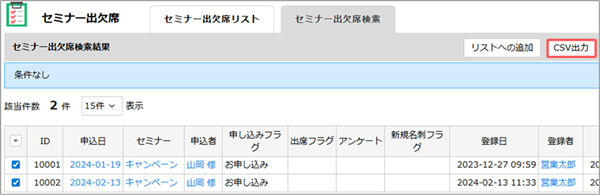
- インポート用のCSVファイルの雛形は、[インポートするCSVファイルの雛形をダウンロードする]からダウンロードします。
不要項目の削除やデータの編集をしてCSVファイルを作成します。 - チェックボックスに複数チェックを付けた状態のCSVファイルを作るには、各チェックボックスの値を「/」で区切ります。
例:チェックボックス「A」「B」「C」にチェックを付けたデータは「A/B/C」
ファイル添付
インポートするCSVファイルを指定して、アップロードします。
1. [システムの設定]の[データのインポート]画面で、[セミナー出欠席インポート]をクリックします。
画面の見かた(データのインポート_管理者)
2. 各項目を選択し、CSVファイルを添付して、[次へ]ボタンをクリックします。 
| 項目 | 説明 |
|---|---|
| [データの日付フォーマット] | アップロードするCSVファイルに入力されている日付型項目の日付形式を選択します。 「マッピングテンプレ―トの選択」で変換用のテンプレートを選択している場合は、設定できません。 |
| [文字コード] | 使用している言語に合わせて、CSVファイルの文字コードを選択します。 |
| [↓ここをクリックまたはファイルをドロップ] | 以下のいずれかの方法で、アップロードするCSVファイルを指定します。
|
- [前回のインポート結果を表示]をクリックすると、前回のインポート結果を確認できます。
- [前回のシミュレーション結果を表示]をクリックすると、前回のシミュレーション結果を確認できます。
インポートシミュレーション
マッピング確認
CSVファイルと既存データを照合するための項目(マッチングキー)を指定し、登録/変更される項目(マッピング)を確認します。
1. [マッピング確認]の[マッチングキー項目]を選択し、必要に応じて紐付型項目のマッチングを設定します。
マッチングキーに設定した項目が赤字で表示されます。登録/変更される項目は、登録/変更後の内容が黒字で表示されます。更新対象外の項目は青字で表示されます。 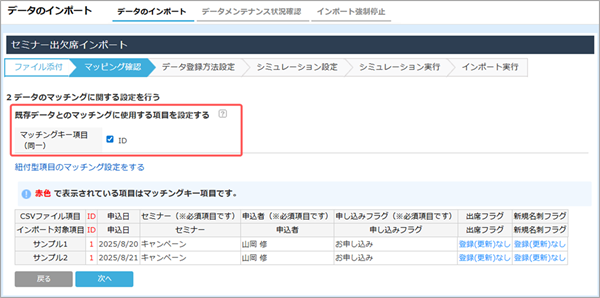
| 項目 | 説明 |
|---|---|
| [マッチングキー項目(同一)] | CSVファイルと既存データを照合するための項目を選択します。選択した項目は更新されません。 例えば[ID]を選択すると、「iD」を条件にしてセミナー出欠席の既存データを検索し、更新対象を決定します。 |
| [紐付型項目のマッチング設定をする] | セミナー出欠席に紐付いたシートも一緒にインポートする場合に設定します。 クリックすると、項目ごとのプルダウンが表示されるので、紐づいたシートのマッチングキーを選択します。 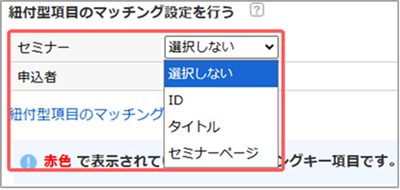 |
2. データのマッピングを確認し、問題がなければ[次へ]ボタンをクリックします。
データ登録方法設定
新規データと重複データの登録方法を指定します。
1. [データ登録方法設定]の各項目を選択します。 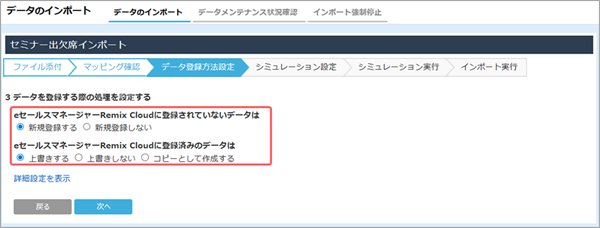
| 項目 | 説明 |
|---|---|
| [eセールスマネージャーに登録されていないデータは] | マッチングの結果、CSVファイル内のデータがセミナー出欠席として登録されていない場合の処理方法を選択します。
|
| [eセールスマネージャーに登録済みのデータは] | マッチングの結果、CSVファイル内のデータがすでに顧客およびセミナー出欠席として登録されている場合の処理方法を選択します。
|
- 設定の組み合わせにより、結果が以下のように変化します。
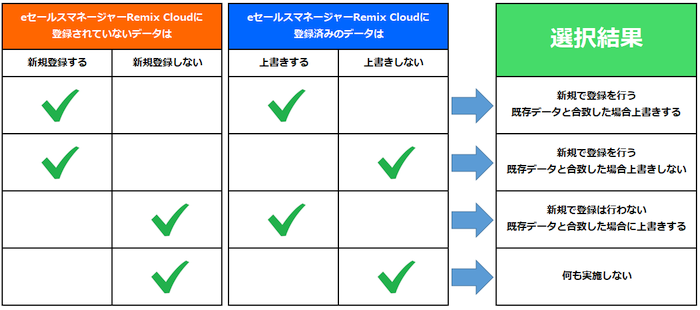
2. データ登録時の追加処理を設定する場合は、 [詳細設定を表示]をクリックし、各項目を選択します。 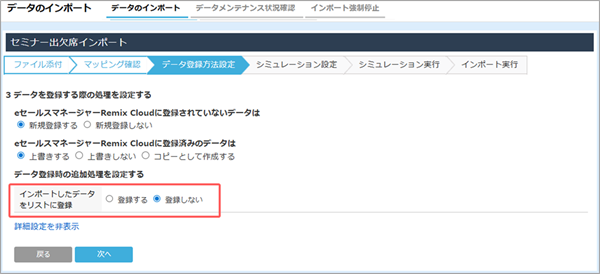
| 項目 | 説明 |
|---|---|
| [インポートしたデータをリストに登録] | インポートしたデータをセミナー出欠席のリストに登録するかどうかを選択します。登録すると、インポート処理ごとにリストを分けてデータを管理できます。
|
3. [次へ]ボタンをクリックします。
[ シミュレーション設定・実行 ]に進みます。
シミュレーション設定・実行
インポート結果のシミュレーションを行い、結果を確認します。詳細は以下を参照してください。
インポートシミュレーション
インポート実行
シミュレーションの結果に問題がなければ、インポートを実行します。
1. シミュレーションの完了後、[インポート実行]ボタンをクリックします。 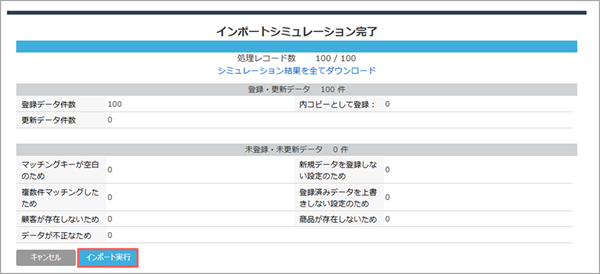
確認のメッセージが表示されます。
2. [OK]ボタンをクリックします。
インポートが実行されます。完了すると、結果が表示されます。 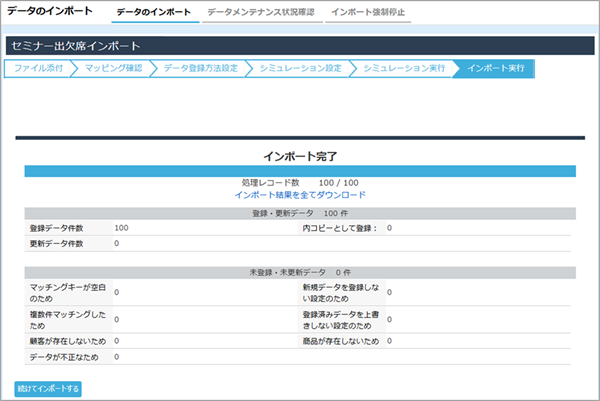
- インポート結果の見かたは、シミュレーションの場合と同じです。エラーが発生した場合は、エラー内容を確認のうえ必要に応じてCSVデータを修正し、再度インポートを行ってください。
「 インポートシミュレーションのシミュレーション画面の見かた 」、「 シミュレーションのエラー内容 」 - [続けてインポートする]ボタンをクリックすると、[セミナー出欠席インポート]の[ファイル添付]に戻ります。
- インポートの進捗状況は、[データメンテナンス状況確認]画面でも確認できます。
データメンテナンス状況確認 - 動作中のインポートを停止したい場合は、[インポート強制停止]画面より停止することが可能です。
詳細は、以下をご参照ください。
インポート強制停止
